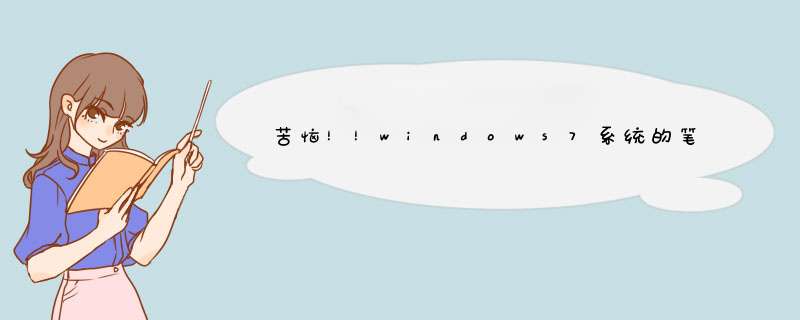
选择Win7“计算机”属性在Win7系统信息面板昌腊中,单击“高级系统设置”。
选择“高级系统设置”在“高级”选项卡中点击“设置”按钮进入“性能选项”设置面板,在“视觉效果”页卡中,缺省设置是“让Windows选择计算机上使用的Windows 外观和性能设置”,在这里我们可以改为选择“自定义”,然后在下面的特效列表中根据自己的需要勾选或者取消某些视觉效果,为Win7系统做个性化的自定义设置。
灵活设置Win7“视觉效果”细项需要提醒的是,这样的自定义设置有可能会影响到Win7系统的 Aero桌面特效,但如果调试得当,掌握好Win7系统性能和视觉效果的平衡点,也算是乐事一件呀。
win7调整视觉效果的方法和思路如下:
(1)进入“控制面板”,查看方式选“小图标”,点击“系源孝统”,如下图红色箭头所指:
(2)如下图,点击“高级系统设祥前置”:
(3)如下图,点击“设置”雹宴稿:
(4)下图界面既是“视觉效果”设置界面
①建议多数用户直接选择第一项“让Windows选择……”;
②如果win7频繁自动调节视觉效果影响到用户使用,说明电脑硬件性能吃紧,建议选择第三项“调整为最佳性能”
③如果用户觉得“最佳性能”界面不美观,有个折中的手动设置方案,先选择第四项“自定义”,然后清除所有“√”,只勾选下图红色箭头所指的项目,最后按“确定”即设置完毕:
这张图是我自己总结出来的,具体说明下:
首先选择【自定义】。
1、可选细节:
【平滑屏幕字体边框】
简单来说就是TypeClean,若不勾选Win7默认字体会很难看;
【显示缩略图,而不是显示图标】
勾选后,你的图片和视频一类的文件,会显示其内容的缩略图;行世
【在鼠标指针下显示阴影】
鼠标指针下会有个小小的阴影,个人认为不错,去掉不会有任何损失;
【在桌面上为图标标签使用阴影】
若不勾选,则在彩色桌面背景下,桌面图标下面的文字很难看清楚。
2、开启Aero透明主题必选细节
【启用透明玻璃】
勾选后窗口边框和开始栏会变成半透明,透明度可在【个性化】中调整;
【启用桌面组合】
Aero主题的开关,不勾选的话会变为默认的判神淡蓝色不透明Win7主题;
【在窗口和按钮上使用视觉样式】
Win7主题的开关,不勾选的话会变为类似Win98那样的基本主题。
(建议这三项全部开启,掘带亏实测双核2G内存机器运行Win7毫无压力)
非摘抄,本人一个个勾选/不勾选总结出来的,开启以上7项就可以获得很棒的用户体验,
家里2台机器,一台4核4G一台2核2G,用图片中设置的参数开机/运行Win7均很流畅,
最大程度保留性能的同时又可以做到最小程度保留Aero桌面,望采纳,谢谢。
欢迎分享,转载请注明来源:内存溢出

 微信扫一扫
微信扫一扫
 支付宝扫一扫
支付宝扫一扫
评论列表(0条)